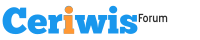|
| Post Reply |
| Tweet | Thread Tools |
|
#1
|
||||
|
||||
|
mohon maaf gan mungkin topik ini sudah pernah dibuat.. maklum masi newbie nih  Tulisan ini membahas cara menghubungkan databasenya om bill gates (Microsoft Access) dengan java. Setelah java mengenali databasenya om bill selanjutnya kita akan mencoba menjalankan beberapa perintah SQL, berikut perintah SQL yang akan dicoba: 1. SELECT, untuk mengambil data/retrieve dari database 2. INSERT, untuk memasukan data ke dalam database 3. DELETE, untuk menghapus sebagian/seluruh data dari database 4. CREATE TABLE, untuk membuat tabel 5. DROP TABLE, untuk menghapus tabel # Langkah pertama pertama panggil driver �sun.jdbc.odbc.JdbcOdbcDriver�. Cara memanggilnya yaitu dengan menuliskan perintah berikut ini: Class.forName("sun.jdbc.odbc.JdbcOdbcDriver"); Driver disini berfungsi untuk menghubungkan java dengan database server. Ada banyak sekali driver (penghubung) untuk tiap database seperti: com.mysql.jdbc.Driver (driver untuk MySQL), Com.microsoft.jdbc.sqlserver.SQLServerDriver (driver untuk Microsoft SQL Server), Oracle.jdbc.driver.OracleDriver (driver untuk Oracle) dan lainnya. Pada tulisan ini kita menggunakan driver microsoft Access (sun.jdbc.odbc.JdbcOdbcDriver) #langkah kedua langkah kedua yaitu membuat DSN (Data Source Name). Sederhananya DSN diartikan sebagai nama logis (logical name) yang memuat berbagai informasi tentang database. Seluruh informasi ini diperlukan java agar dapat terhubung ke database. Definisi lengkap bisa baca di sini http://support.microsoft.com/kb/305599 dan http://en.wikipedia.org/wiki/Database_Source_Name Cara membuat DSN yaitu: 1. Masuk ke Control Panel �> Administrative Tools �> Data Sources 2. Pilih tab System DSN �> klik Add �> Pilih Microsoft Access Driver (*mdb) �> finish 3. di kolom name ketik �mdbTEST� �> klik Create �> pada kolom Database name ketik �mdbTEST.mdb� (semuanya tanpa tanda petik ganda) 4. tekan ok (sekarang kita telah berhasil membuat file database kosong) #Langkah ketiga Langkah ketiga yaitu menjalankan perintah SQL. pertama buat objek connection terlebih dahulu setelah itu baru menjalankan perintah SQL dengan objek statement. Berikut ini listing kode secara lengkap: Code: import java.sql.*; public class Test { public static void main(String[] args){ try { //memanggil driver database access Class.forName("sun.jdbc.odbc.JdbcOdbcDriver"); //mendefiniskan nama DSN dan membuat objek connection String dataSourceName = "mdbTEST"; String dbURL = "jdbc  dbc:" + dataSourceName; dbc:" + dataSourceName;Connection con = DriverManager.getConnection(dbURL, "",""); //membuat objek statement Statement s = con.createStatement(); //membuat table dengan nama TEST12345, nama kolom column_name bertipe integer s.execute("create table TEST12345 ( column_name integer )"); //memasukan data berupa angka 1 kedalam table TEST12345 s.execute("insert into TEST12345 values(1)"); //mengambil data yang telah dimasukan s.execute("select column_name from TEST12345"); //membuat objek ResultSet untuk mengambil hasil query dari perintah "select" ResultSet rs = s.getResultSet(); if (rs != null) // jika data ada maka jalankan proses pengulangan while ( rs.next() ) // pengulangan ini akan mengambil data baris demi baris { //menampilkan data dari tabel TEST12345 baris demi baris System.out.println("Data from column_name: " + rs.getString(1) ); } //menghapus table TEST12345 s.execute("drop table TEST12345"); s.close(); // menghapus objek statment con.close(); // menghapus objek connection }catch (Exception err) { System.out.println("ERROR: " + err); } } } Semoga bermanfaat gan   mampir juga gan ke pendopo ane  Terkait:
|
| Sponsored Links | |
| Space available | |
| Post Reply |
| Thread Tools | |
|
|